Guía para utilizar la tecnología de inteligencia artificial de Kling Image to Video
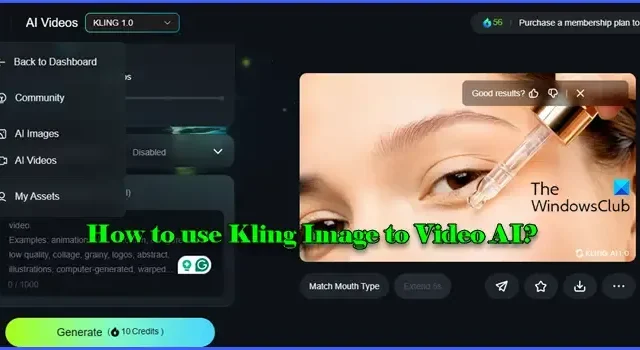
Este artículo ofrece una guía completa sobre el uso de Kling Image to Video AI . Desarrollado por Kuaishou, una empresa de tecnología líder en China reconocida por su innovación en soluciones de video corto y transmisión en vivo, Kling representa la vanguardia de la tecnología de IA.
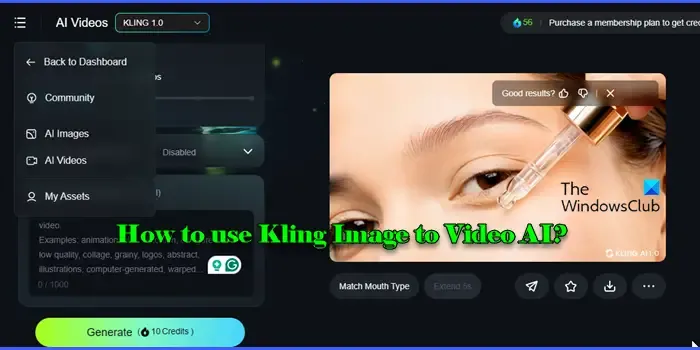
Kling AI cuenta con dos modelos generativos principales: Text-to-Video (Texto a video) e Image-to-Video (Imagen a video) . El modelo Image-to-Video (Imagen a video) anima imágenes fijas mediante indicaciones adicionales o movimientos definidos, convirtiendo imágenes estáticas en videos animados vibrantes. Esta guía lo guiará a través del proceso de uso de Image-to-Video AI (AI de imagen a video) de Kling para crear videos animados llamativos.
Cómo utilizar Kling Image to Video AI
Para comenzar a utilizar Kling Image-to-Video AI en su PC con Windows 10 o 11, siga los siguientes pasos:
- Crea una cuenta en KlingAI
- Acceda a la sección de Imagen a Vídeo
- Sube tu imagen
- Incluir un mensaje opcional
- Ajustar la configuración
- Crea tu video
Exploremos cada paso con más profundidad.
1] Crea una cuenta en KlingAI
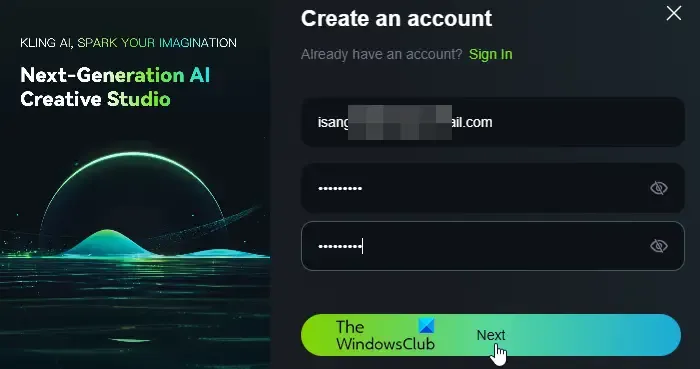
Abra su navegador y diríjase a KlingAI.com . Haga clic en el botón Iniciar sesión ubicado en la esquina superior derecha, seguido de la opción Registrarse gratis en el mensaje que aparece.
Ingresa tu dirección de correo electrónico y crea una contraseña . Haz clic en Siguiente para continuar.
El sistema le enviará un código de verificación a su correo electrónico. Busque ese código en su bandeja de entrada, ingréselo en el sitio y presione Iniciar sesión para completar la configuración de su cuenta.
2] Vaya a Imagen a video
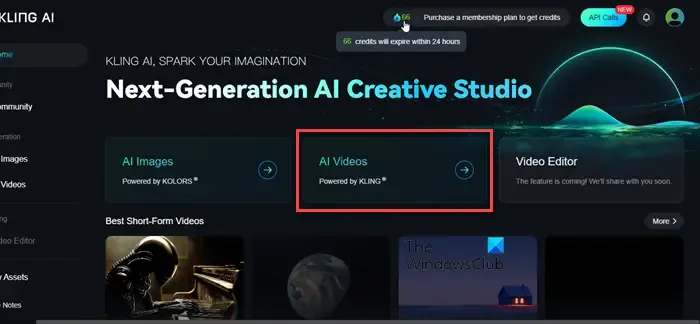
En el panel de control de Kling AI, haz clic en la opción Videos de IA . Accederás al Estudio creativo de Kling AI, donde deberás seleccionar la pestaña De imagen a video en el panel izquierdo.
3] Subir imagen
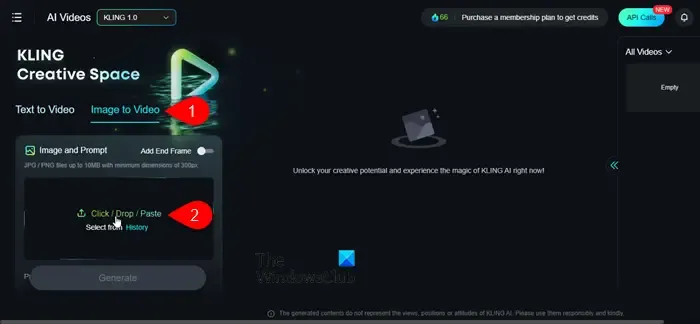
El siguiente paso es subir tu imagen haciendo clic en el ícono de Cargar . Esta imagen actúa como referencia para que la IA cree tu video. También puedes arrastrar, pegar o seleccionar una imagen de tu historial. Asegúrate de que el archivo esté en formato JPG o PNG y que no supere los 10 MB (mínimo 300 px) .
4] Agregar un mensaje (opcional)
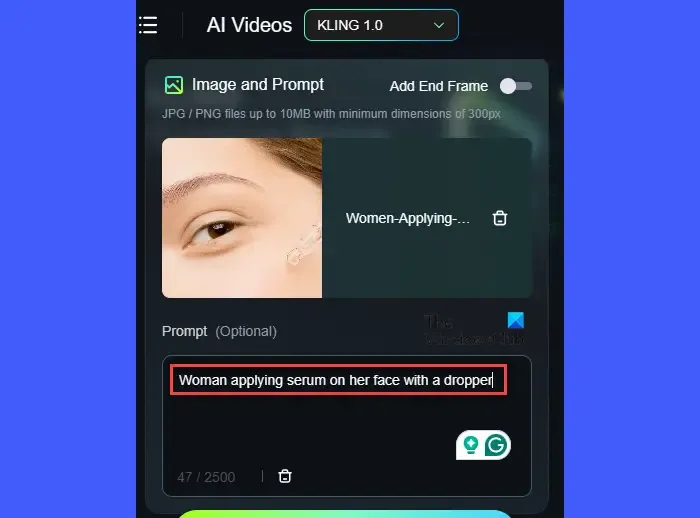
A continuación, proporciona una indicación. Esta información descriptiva guía a la IA en la creación de contenido de video. Tu indicación puede describir acciones, escenas, emociones y otros aspectos específicos para mejorar la narrativa de tu video. Si bien es opcional, agregar una indicación puede generar contenido que se alinee más con tu visión creativa.
Según Kling, el mensaje debe seguir esta estructura:
Prompt = Subject + Movement, Background + Movement...
- Asunto: El punto focal para la audiencia, que puede ir desde personas o animales hasta objetos o escenas que reflejan el tema que se pretende comunicar.
- Movimiento: Describir las acciones o interacciones del sujeto dentro de la escena, como caminar o correr, agrega energía y profundidad.
- Antecedentes: proporciona más contexto sobre el entorno, el estado de ánimo o la atmósfera del vídeo.
Básicamente, el sujeto y el movimiento forman la piedra angular de la fórmula. Por ejemplo, la línea “Mujer (sujeto) aplicándose suero en la cara con un gotero (movimiento)” transmite de manera eficaz el sujeto y la acción que la IA debe animar.
5] Ajustar la configuración
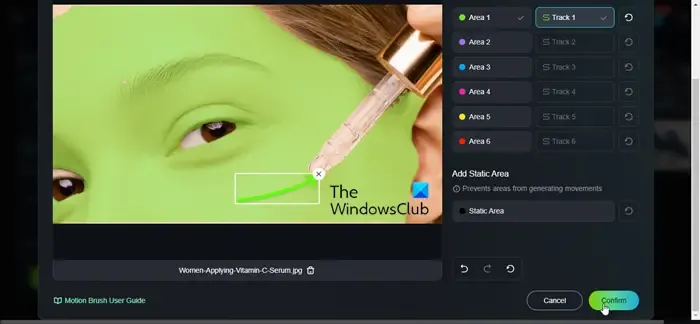
Además de la imagen y el mensaje, tienes una serie de configuraciones adicionales para un mejor control sobre el video generado, como:
- Pincel de movimiento: le permite definir movimientos específicos para áreas o elementos seleccionados dentro de su imagen.
- Modo: Incluye los modos Estándar (rentable) y Profesional (para producción de video detallada).
- Movimiento de la cámara: le permite dictar los movimientos de la cámara dentro del cuadro, ofreciendo un control preciso sobre los cambios y desplazamientos (esta función está deshabilitada de forma predeterminada en el plan gratuito).
- Duración: elija la duración de la salida de video final (5 segundos o 10 segundos).
- Indicación negativa: especifique lo que no desea que aparezca en el resultado final.
6] Generar el vídeo
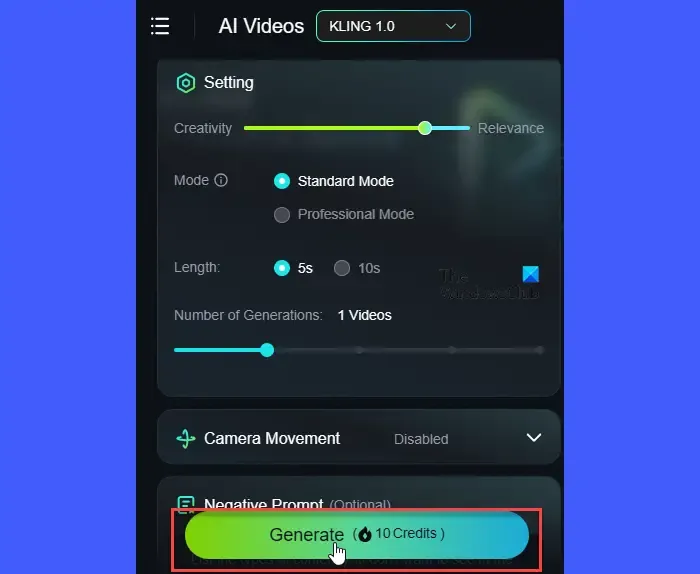
Una vez que hayas hecho tus elecciones, haz clic en el botón Generar . Ten en cuenta que Kling AI utiliza un sistema basado en créditos, que te otorga 66 créditos gratis cada día y que cada generación de video cuesta 10 créditos .
Después de un breve tiempo de procesamiento, la IA generará su video ( .mp4 ) según sus especificaciones, que luego podrá descargarse o compartirse.
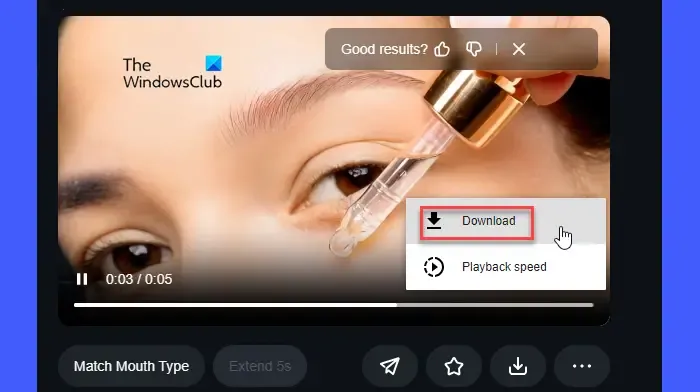
Características principales del modelo de imagen a vídeo de Kling
- Generación de video: Convierte imágenes en videos animados de duración de 5 o 10 segundos.
- Integración de texto: los usuarios pueden ingresar texto descriptivo para enriquecer el aspecto narrativo.
- Modos de generación: ofrece el “Modo estándar” para una creación más rápida y el “Modo profesional” para imágenes de mayor calidad.
- Relaciones de aspecto: admite formatos de 16:9, 9:16 y 1:1 para diseños de video variados.
- Continuación de video: facilita la ampliación de videos hasta 3 minutos con indicaciones apropiadas.
Mira el vídeo a continuación para obtener una guía visual.
¿Cómo convertir imágenes a vídeo usando IA?
Muchas plataformas pueden convertir imágenes en vídeos mediante tecnologías de inteligencia artificial. Herramientas destacadas como Kling AI y DALL-E pueden generar vídeos en movimiento a partir de imágenes estáticas mediante técnicas de animación e indicaciones de texto, mientras que software como Adobe After Effects puede animar imágenes mediante fotogramas clave y efectos.
¿Cómo puedo utilizar IA para crear un vídeo?
Kling AI es perfecto para crear videos a partir de imágenes y texto. Para comenzar, regístrese en el sitio web de Kling AI. Después de iniciar sesión, navegue a la sección Image-to-Video, cargue la imagen elegida e incluya un mensaje que exprese la escena o el movimiento deseado. Luego, inicie el proceso de generación de videos y la IA producirá un video corto según sus especificaciones.



Deja una respuesta